

发布时间:2024-04-05 10: 00: 00
品牌型号:MacBook Pro
系统: macOs Monterey 12.1
软件版本: CleanMyMac X 4.10.6
刚入手Mac电脑就被其丝滑的运行速度所折服,但是经过一段时间的使用,我发现Mac偶然会出现运行卡顿的情况,通过Mac的活动监视器可以看到Mac的内存被大量占用,是导致Mac电脑运行缓慢的重要原因。那么Mac清理内存怎么清理?Mac清理内存后很快又满了该怎么办?本文将会为大家解答关于Mac电脑内存的问题。
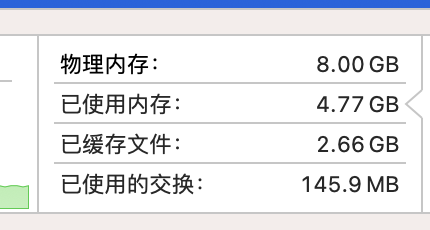
一、Mac清理内存怎么清理
想要释放Mac内存,我们可以通过苹果电脑里的工具进行清理正在运行的软件,具体方法如下:
1.在“启动台”找到“其他”文件夹,打开“活动监视器”。
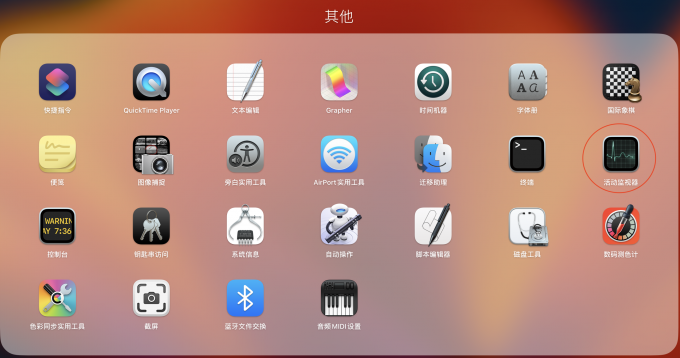
2.在活动监视器界面找到当前正在运行的应用,点击上方叉号,在弹出的“确认退出进程窗口”点击“退出”即可清理完全推出选择的软件,节省出内存供大型软件运行。
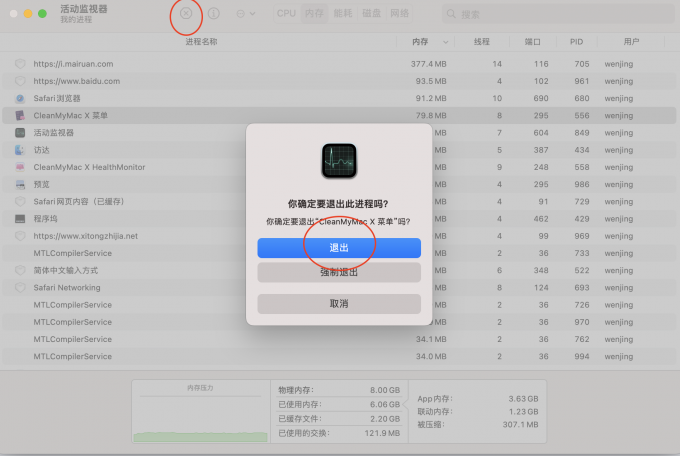
二、Mac清理内存后很快又满了
然而,利用活动监视器清理电脑内存后,没过多久我发现电脑的内存又很快满了,该如何解决呢?我建议大家可以尝试使用专业的电脑清理软件帮Mac清理内存,防止软件反复运行。这里我以常用的CleanMyMac X举例,为大家介绍如何利用清理软件释放电脑内存。
1.下载并根据步骤提示安装CleanMyMac X软件,可以从CleanMyMac X中文网站下载最新版的软件安装包。

2.运行CleanMyMac X软件,在首页点击左侧菜单栏的【维护】并勾选【释放RAM】,然后开始运行。CleanMyMac X开始扫描电脑中正在后台运行的软件并将多余的任务逐一关闭。
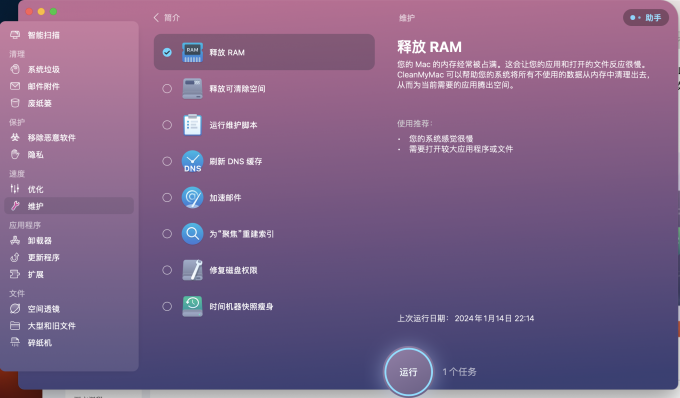
3.运行结束后,软件会显示内存释放结果,MacBook可用内存增加,运行速度也得到了提高。
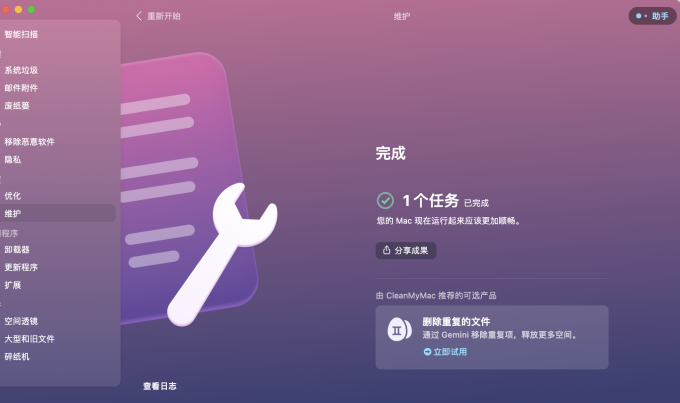
三、Mac如何清理系统垃圾和缓存
CleanMyMac不仅可以用来释放电脑内存,其【智能扫描】功能还可以清理系统垃圾以及软件缓存等,这些操作在CleanMyMac X可以一键完成。
1.在左侧功能页面找到【智能扫描】,然后点击【扫描】。

扫描完成,可以看到扫描出来的缓存垃圾文件、潜在病毒威胁和可优化性能的选项,点击【运行】。
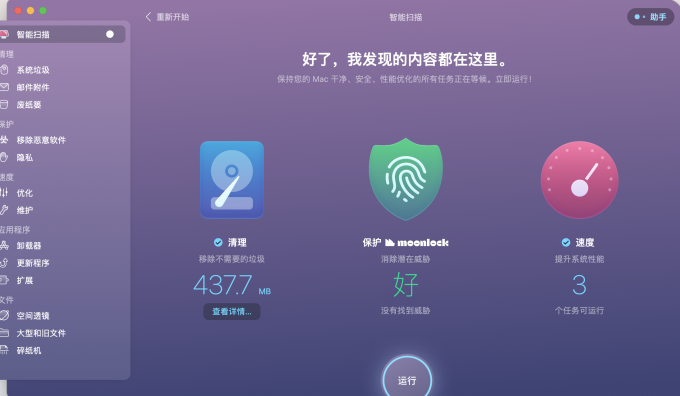
清理中可以看到CleanMyMac X正在清理系统垃圾、释放内存...
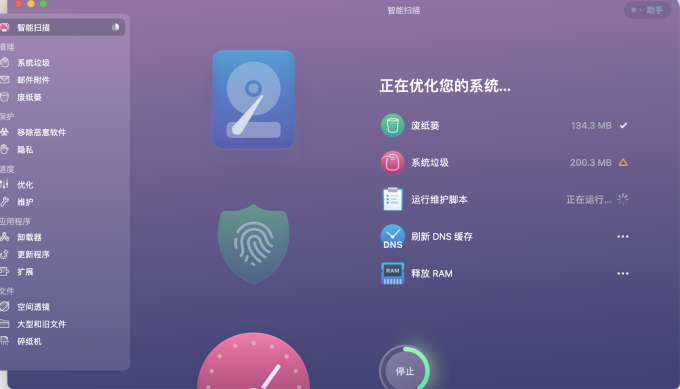
清理结束后,软件会显示本次清理的效果,清理的系统垃圾、结束多余软件任务等。

四、总结
本文详细介绍了Mac清理内存怎么清理,Mac清理内存后很快又满了的全部内容。当Mac电脑内存不足运行迟缓,我们不妨试试专业的Mac清理软件——CleanMyMac X,同时它可以为电脑进行一次全面的健康检测,帮助我们清理无用的垃圾、卸载多余软件并删除系统缓存文件等,时刻保护Mac电脑的健康运行。
展开阅读全文
︾